Di Photoshop seleksi gambar atau kata sederhananya memisahkan gambar utama dari
background (latar) sangat berguna, karena kita bebas sesuka hati mengganti backgroundnya.
 |
| Gmbr awal |
 |
| Gmbr Akhir |
Saya biasanya menggunakan Pen tool
karena lebih mudah dan praktis. Biasanya disebut membuat Path
Ini Salah satu trick sederhana dari sekian banyak cara untuk seleksi gambar di photoshop.
Langkah pertama klik pen tool lalu setting seperti gmbr di bawah.

Langkah pertama Gambar yang akan kita path layernya harus angka 0
Caranya tekan ctrl + J atau klik 2 x pada layer lalu tekan ok
Mulailah membuat path, klik pada pinggiran gambar yang di ambil, telusuri semua gmbr
dengan Pen tool sampai tersambung dan seluruh path melingkari pinggiran gambar

Untuk membuat path bersudut bentuk elipss klik tahan lalu drag atau tarik sesuai dengan sudut yang diinginkan.
untuk membuat path bagian dalam seperti gambar

Buatlah path di bagian dalam sampai tersambung jangan ada yang putus.
caranya : setting Pen toll pada menu tool pilih subtract from path area (-)

Setelah gmbr selesai dipath klik kanan pada gmbr pilih make selection

Jika gmbr sudah terseleksi,klik add vector mask pada panel layer

Pada tab menu klik filter – blur – pilih gaussian blur. lalu isi nilai radius 3, tujuanya untuk
memperhalus bagian pinggir gambar.
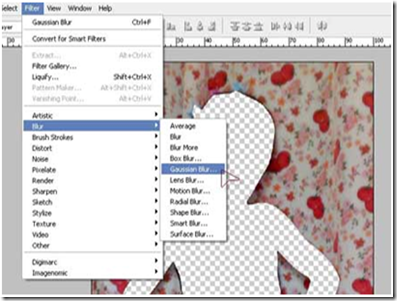
Tahap akhir klik kanan icon mask gmbr hitam pada panel layer pilih apply mask.

….selanjutnya memilih background sesuai keinginan sobat …..
Selesailah ritual seleksi menggunakan pen tool…
"Selamat mencoba"
Ingin mendapat artikel langsung ke email anda? Silahkan DAFTAR alamat email anda dibawah untuk berlangganan.

















0 comments:
Posting Komentar
Terima kasih atas kunjungannya.